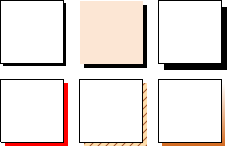Границы
Каждый компонент имеет границы. Поскольку все компоненты в отчете представляют собой прямоугольную область на странице, то у каждого компонента присутствует верхняя, нижняя, левая и правая граница. При разработке отчетов, границы компонентов можно отображать или не отображать в построенном отчете. Кроме этого, можно отображать тени компонента.
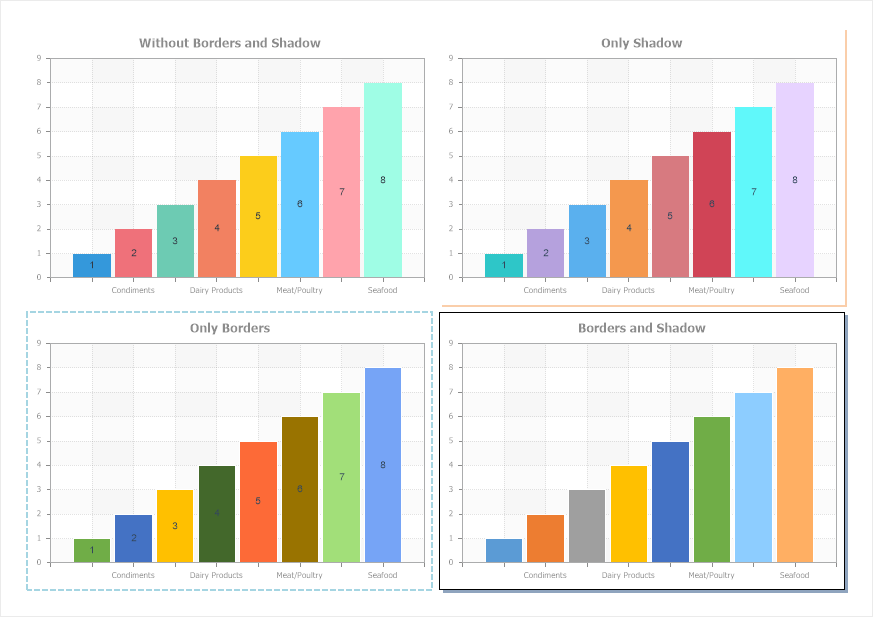
Настройка границ компонента осуществляется:
![]() При помощи свойств компонента из группы Границы (Borders) на панели свойств;
При помощи свойств компонента из группы Границы (Borders) на панели свойств;
![]() При помощи команд на вкладке Главная (Home) Ribbon панели в дизайнере отчетов;
При помощи команд на вкладке Главная (Home) Ribbon панели в дизайнере отчетов;
![]() В редакторе границ и тени компонента.
В редакторе границ и тени компонента.
Настройка тени компонента осуществляется:
![]() При помощи свойств компонента из группы Границы (Borders) на панели свойств;
При помощи свойств компонента из группы Границы (Borders) на панели свойств;
![]() В редакторе Границ и тени компонента.
В редакторе Границ и тени компонента.
Информация |
Если компоненту назначен Стиль (Style), то настройки границ и тени компонента могут быть получены из этого стиля.
|
Для того чтобы вызвать редактор границ и тени компонента, следует:
![]() Выделить компонент в шаблоне отчета;
Выделить компонент в шаблоне отчета;
![]() Нажать кнопку Обзор (Browse) на вкладке Главная Ribbon панели дизайнера отчетов, в группе настроек Границы (Borders);
Нажать кнопку Обзор (Browse) на вкладке Главная Ribbon панели дизайнера отчетов, в группе настроек Границы (Borders);
![]() Или нажать кнопку Обзор у заголовка группы Границы на панели свойств.
Или нажать кнопку Обзор у заголовка группы Границы на панели свойств.
Редактор границ и тени компонента
Этот редактор содержит параметры, при помощи которых осуществляется настройка границ и тени компонентов отчета. Также редактор границ и тени содержит две вкладки:
![]() Простой (Simple), т.е. настройки стиля, цвета и размера будут одинаковыми для всех включенных границ компонента;
Простой (Simple), т.е. настройки стиля, цвета и размера будут одинаковыми для всех включенных границ компонента;
![]() Расширенный (Advanced), т.е. для каждой границы компонента можно определить стиль, цвет и размер.
Расширенный (Advanced), т.е. для каждой границы компонента можно определить стиль, цвет и размер.
На вкладке Простой определяются единый стиль, цвет, размер для всех границ компонента.
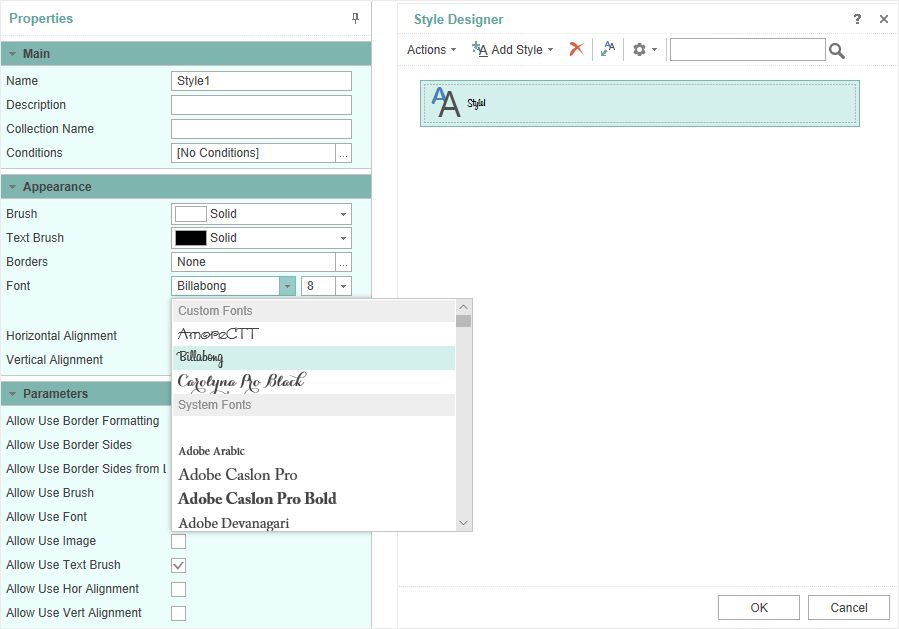
![]() В поле Стороны (Sides) при помощи элементов управления можно включить или выключить отображение определенной границы компонента. Также, присутствуют кнопка включения всех границ и кнопка выключения всех границ.
В поле Стороны (Sides) при помощи элементов управления можно включить или выключить отображение определенной границы компонента. Также, присутствуют кнопка включения всех границ и кнопка выключения всех границ.
![]() В поле Стили (Styles) можно изменить стиль включенных границ компонента.
В поле Стили (Styles) можно изменить стиль включенных границ компонента.
![]() Поле Граница (Border) содержит несколько параметров:
Поле Граница (Border) содержит несколько параметров:
![]() Параметр Размер (Size) предоставляет возможность изменить толщину границы;
Параметр Размер (Size) предоставляет возможность изменить толщину границы;
![]() Параметр Цвет (Color) предоставляет возможность изменить цвет границ компонента.
Параметр Цвет (Color) предоставляет возможность изменить цвет границ компонента.
![]() В поле Тени (Shadow) содержаться параметры настройки тени компонента:
В поле Тени (Shadow) содержаться параметры настройки тени компонента:
![]() Параметр Отображать тень (Drop Shadow) предоставляет возможность включить или выключить отображение тени компонента.
Параметр Отображать тень (Drop Shadow) предоставляет возможность включить или выключить отображение тени компонента.
![]() Параметр Размер тени (Shadow Size) предоставляет возможность изменить толщину тени компонента;
Параметр Размер тени (Shadow Size) предоставляет возможность изменить толщину тени компонента;
![]() Параметр Цвет (Color) предоставляет возможность изменить цвет тени компонента.
Параметр Цвет (Color) предоставляет возможность изменить цвет тени компонента.
Информация |
Размер границы игнорируется, если стиль границы определен как Двойная (Double).
|
Примеры границ сторон компонента:
![]()
Примеры разных размеров границ компонента:
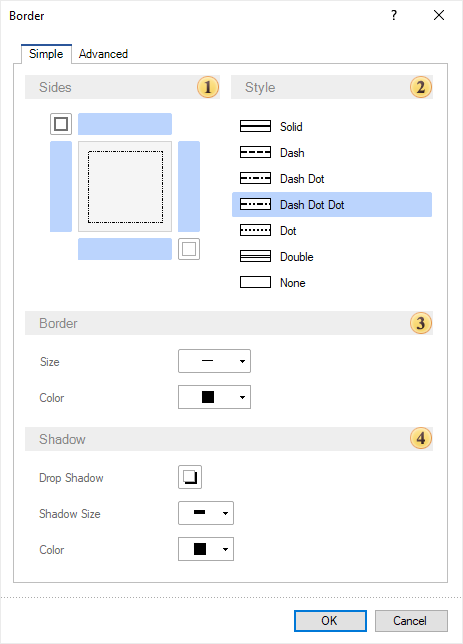
Примеры разных цветов границ:
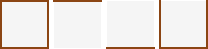
Примеры тени компонентов:

На вкладке Расширенный редактора границ и тени компонента, возле элемента управления для включения или выключения отображения границы компонента присутствует кнопка Обзор. При нажатии на эту кнопку, будет отображено выпадающее меню, в котором можно изменить стиль, цвет, размер только для текущей границы.
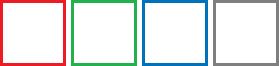
Также, на этой вкладке присутствуют параметры настройки тени компонента.
Пример, расширенной настройки границ